Μερικές φορές συμβαίνει ότι ένα προϊόν λογισμικού, το οποίο εκτελείται καλά από τεχνική άποψη, έχει μια μη εκφραστική εμφάνιση. Σε αυτήν την περίπτωση, τα λεγόμενα "skins" έρχονται στη διάσωση, κατασκευασμένα από τρίτους κατασκευαστές ή απλά από λαϊκούς τεχνίτες και ικανά να προσφέρουν στο αγαπημένο σας πρόγραμμα έναν αξιοπρεπή οπτικό σχεδιασμό.
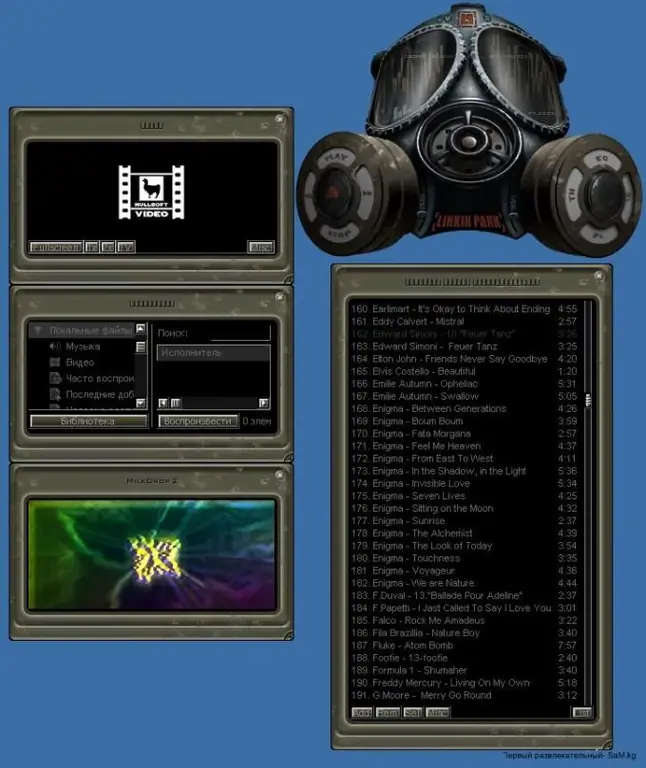
Οδηγίες
Βήμα 1
Μιράντα. Πραγματοποιήστε λήψη της προσθήκης Modern Contact List και τοποθετήστε τη στο φάκελο C: Program files Miranda IMPlugins. Τώρα πρέπει να ενεργοποιηθεί για να αντικαταστήσει την παλιά Κλασική Λίστα Επαφών. Για να το κάνετε αυτό, μεταβείτε στις Ρυθμίσεις> Ενότητες και επιλέξτε το πλαίσιο δίπλα στο clist_modern.dll και, στη συνέχεια, κάντε κλικ στην επιλογή Εφαρμογή και OK. Τοποθετήστε το απαιτούμενο δέρμα στο φάκελο C: Program files Miranda IMSkins. Φορτώστε ξανά το πρόγραμμα. Τώρα πρέπει να μεταβείτε στις Ρυθμίσεις> Λεπτός συντονισμός> Λίστα δέρματος και, στη συνέχεια, επιλέξτε και εγκαταστήστε το δέρμα που χρειάζεστε.
Βήμα 2
Winamp. Ξεκινήστε τη συσκευή αναπαραγωγής και πατήστε Alt + S. Στην επάνω δεξιά γωνία του παραθύρου που εμφανίζεται, κάντε κλικ στο "Φάκελος Skins". Επιλέξτε τον κατάλογο όπου τοποθετήσατε το δέρμα, στη συνέχεια το ίδιο το δέρμα και, στη συνέχεια, κάντε κλικ στο "Εφαρμογή".
Βήμα 3
ΛΥΡΙΚΗ ΣΚΗΝΗ. Πρέπει να κάνετε λήψη του δέρματος και, χωρίς αποσυσκευασία, να το τοποθετήσετε στο φάκελο C: Program files / Opera / skins. Στη συνέχεια, ανοίξτε το πρόγραμμα περιήγησής σας, κάντε κλικ στο Μενού> Γραμμή εργαλείων> Προσαρμογή> Δέρμα. Από προεπιλογή, ενεργοποιείται η λίστα των ήδη εγκατεστημένων επιδερμίδων, επιλέξτε αυτή που χρειάζεστε από αυτήν και κάντε κλικ στο "OK". Ωστόσο, μπορείτε να κάνετε τελεία δίπλα στο "Εύρεση περισσότερων εξωφύλλων", μετά την οποία θα εμφανιστεί παρακάτω μια λίστα εξωφύλλων, την οποία μπορείτε να κατεβάσετε αμέσως και στη συνέχεια να εγκαταστήσετε τον ίδιο τρόπο.
Βήμα 4
QIP. Πραγματοποιήστε λήψη και αποσυμπίεση του δέρματος στο φάκελο C: Program FilesQIPSkins. Μεταβείτε στο QIP και, στη συνέχεια, κάντε κλικ στις Ρυθμίσεις> Εικονίδια δέρματος Επιλέξτε την απαιτούμενη εμφάνιση για το πρόγραμμα από τη λίστα που εμφανίζεται και κάντε κλικ στο "Εφαρμογή".
Βήμα 5
Kaspersky Anti-Virus. Δημιουργήστε ένα φάκελο Testskin στο C: ProgramFilesKasperskyLab και αποσυσκευάστε το απαιτούμενο δέρμα σε αυτό. Εκκινήστε το πρόγραμμα προστασίας από ιούς και κάντε κλικ στις Ρυθμίσεις> Προβολή. Επιλέξτε το πλαίσιο δίπλα στην επιλογή "Χρήση εναλλακτικών ρυθμίσεων γραφικών", κάντε κλικ στο "Αναζήτηση", μεταβείτε στο φάκελο Testskin, επιλέξτε το αποσυμπιεσμένο δέρμα σε αυτό, κάντε κλικ στο "OK", "Εφαρμογή" και "OK".






